Xshell怎么开启链接栏-Xshell开启链接栏的方法
作者:快盘下载 人气:近日有一些小伙伴咨询小编xshell怎么开启链接栏?下面就为大家带来了Xshell开启链接栏的方法,有需要的小伙伴可以来了解了解哦。
第一步:打开xshell软件,开启连接会话窗口。
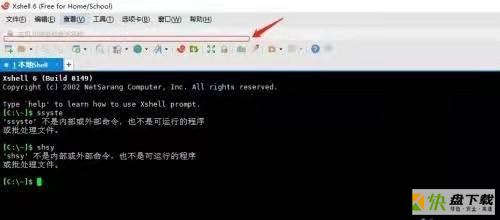
第二步:点击查看。

第三步:然后点击工具栏。
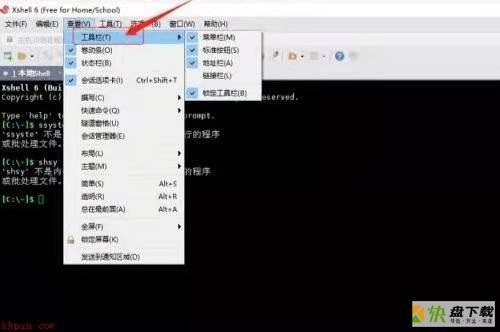
第四步:最后点击链接栏就可以了。
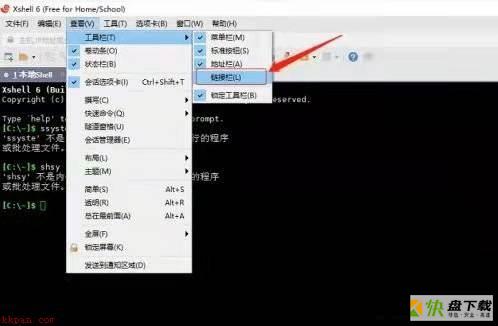
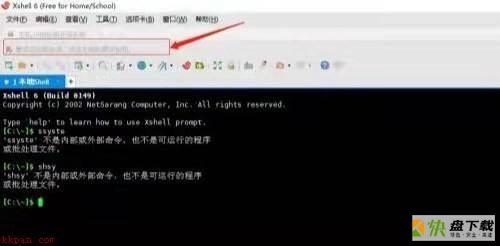
以上就是小编给大家带来的Xshell怎么开启链接栏的全部内容,希望能够帮助到大家哦。
加载全部内容
近日有一些小伙伴咨询小编xshell怎么开启链接栏?下面就为大家带来了Xshell开启链接栏的方法,有需要的小伙伴可以来了解了解哦。
第一步:打开xshell软件,开启连接会话窗口。
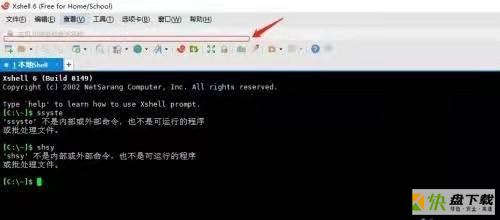
第二步:点击查看。

第三步:然后点击工具栏。
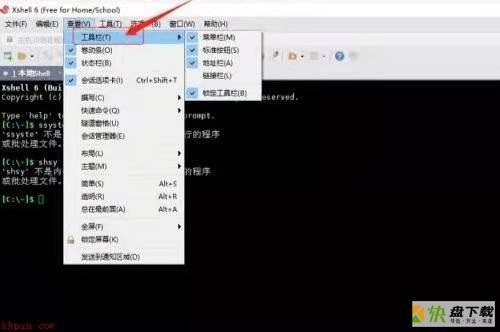
第四步:最后点击链接栏就可以了。
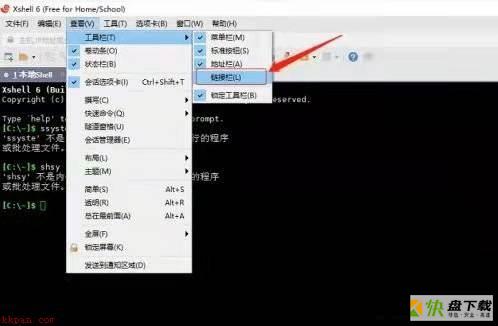
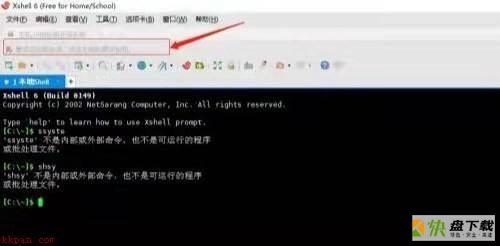
以上就是小编给大家带来的Xshell怎么开启链接栏的全部内容,希望能够帮助到大家哦。
加载全部内容